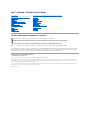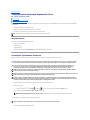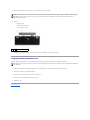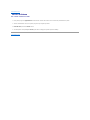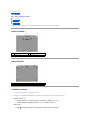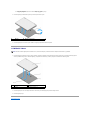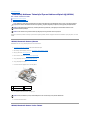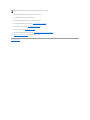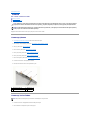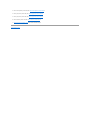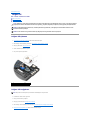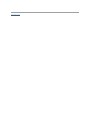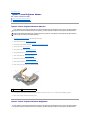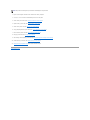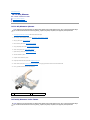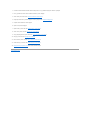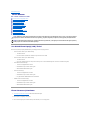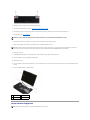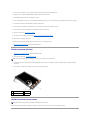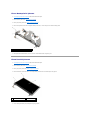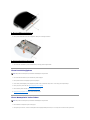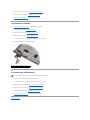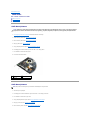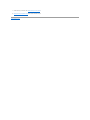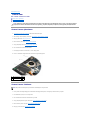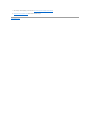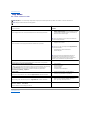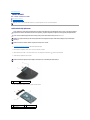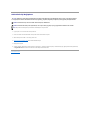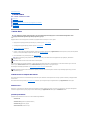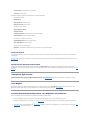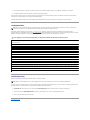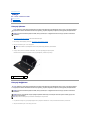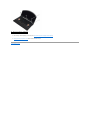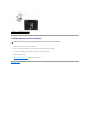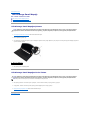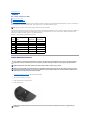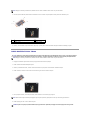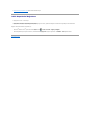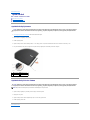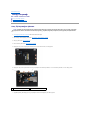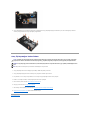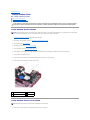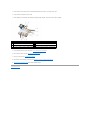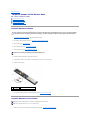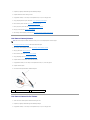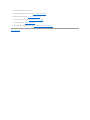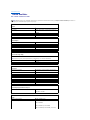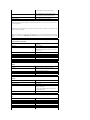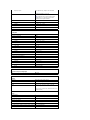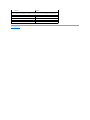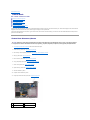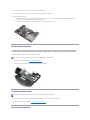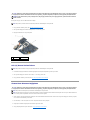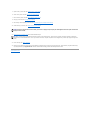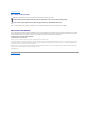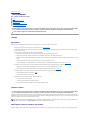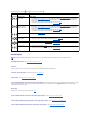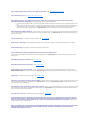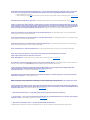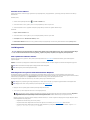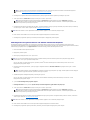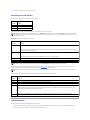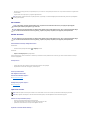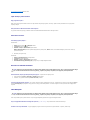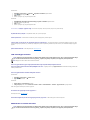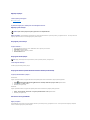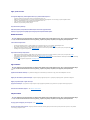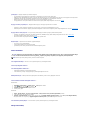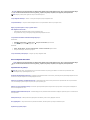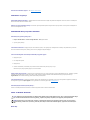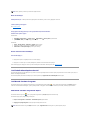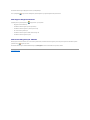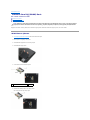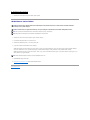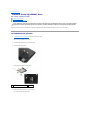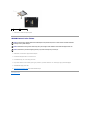Dell™Latitude™E4300ServisElKitabı
Notlar, Dikkat Edilecek Noktalar ve Uyarılar
BirDell™nSerisibilgisayarsatın aldıysanız, bu belgede yer alan Microsoft®Windows®işletimsisteminereferanslargeçerlideğildir.
Buürün,MacrovisionCorporationilediğer hak sahiplerine ait bazıA.B.D.patentlerindekiyöntemistemlerivediğerfikrimülkiyethaklarıile korunan telif hakkı
koruma teknolojisine sahiptir. Bu telif hakkıkoruma teknolojisinin kullanım yetkisi Macrovision Corporation tarafından verilmelidir ve Macrovision Corporation
tarafından başkatürlübiryetkiverilmediyse,yalnızcaeviçinvediğer sınırlıgörüntülemekullanımlarıiçinamaçlanmalıdır.
Bubelgedekibilgileröncedenbildirilmeksizindeğiştirilebilir.
©2008–2009DellInc.Tümhaklarısaklıdır.
Dell Inc.'in yazılıizni olmadan bu materyallerin herhangi bir şekildeçoğaltılmasıkesinlikle yasaktır.
Bu metinde kullanılan ticari markalar: Dell, DELL logosu, Latitude, ve Latitude On, Dell Inc.'in ticari markalarıdır; Bluetooth, Bluetooth SIG, Inc.'e ait olan ve Dell tarafından lisans
altında kullanılan tescilli markadır; Microsoft, Windows, Windows Vista, Outlook, ve Windows Vista başlatdüğmesi logosu Microsoft Corporation'un Amerika Birleşik Devletleri'nde
ve/veya diğerülkelerdekiticarimarkalarıveya tescilli markalarıdır.
Bu belgede, marka ve adlarınsahiplerineyadaürünlerineatıftabulunmakiçinbaşka ticari marka ve ticari unvanlar kullanılabilir. Dell Inc. kendine ait olanların dışındaki ticari
markalarveticariisimlerleilgilihiçbirmülkiyethakkıolmadığınıbeyan eder.
Eylül2009Rev.A03
Sorun Giderme
BilgisayarınızdaÇalışmaya BaşlamadanÖnce
TeknikÖzellikler
Pil Dilimi
SabitSürücü
Kablosuz Yerel Ağ(WLAN) Kartı
Kablosuz GenişAğ(WWAN) Kartı
Bellek
LatitudeOn™Kartı
LEDGöstergePaneliKapağı
Klavye
Ekran Aksamı
Kamera
AvuçiçiDayanağı
Bluetooth®Kablosuz Teknolojisi İçerenKablosuzKişisel Ağ(WPAN)
Smart Card
Sistem Fanı
OptikSürücü
Radyo Anahtar Kartı
Düğme Pil
HoparlörAksamı
Sistem Kartı
BIOS'u Sıfırlama
İşlemci Termal Soğutma Aksamı
DC-InGüçAksamı
Bilgi Bulma
Yardım Alma
NOT: NOT, bilgisayarınızdan daha fazla yararlanmanıza yardımedenönemlibilgilereişaret eder.
DİKKAT: DIKKAT, donanımda olabilecek hasarlarıya da veri kaybınıbelirtir ve size, bu sorunun nasılönleneceğini anlatır.
UYARI: UYARI, meydana gelebilecek olasımaddi hasar, kişiselyaralanmaveyaölümtehlikesianlamına gelir.

İçerikSayfasınaDön
BilgisayarınızdaÇalışmaya BaşlamadanÖnce
Dell™Latitude™E4300ServisElKitabı
ÖnerilenAraçlar
GüvenliğiniziçinBilmenizGerekenler
BilgisayarınızdaÇalıştıktan Sonra
Bu belgede bilgisayarınızdaki bileşenlerin takılmasıyadaçıkarılmasıiçinyordamlarsunulur.Aksibelirtilmedikçe,herbirprosedürşunların yerine getirildiğini
varsaymaktadır:
l Bubölümdekiadımlarıgerçekleştirmişolmanız.
l Bilgisayarınızlabirliktegelengüvenlikbilgileriniokumuşolmanız.
l Bir bileşeni yerine takarken, ilk başta takılıolan bileşeniçıkarmışolmanız.
ÖnerilenAraçlar
Bubelgedekiyordamlariçinaşağıdakiaraçlargerekir:
l Küçükdüzuçlutornavida
l Phillips tornavida
l Küçükplastikçizici
l FlashBIOSgüncelleştirmesi (support.dell.com adresindeki Dell destek web sitesine bakın)
Güvenliğiniz İçinBilmenizGerekenler
Bilgisayarınızıolasızararlardan korumak ve kendi kişiselgüvenliğinizi sağlamakiçinaşağıdakigüvenlikilkelerinikullanın.
1. Bilgisayar kapağınınçizilmesiniönlemekiçinçalışmayüzeyinindüzvetemizolmasınısağlayın.
2. Bilgisayarınızıkapatın.
l Microsoft
®
Windows
®
Vista
®
'da Başlat 'ıtıklatın, ok simgesini, sonra bilgisayarınızıkapatmakiçinKapat'ıtıklatın.
l Microsoft Windows XP'de, Başlat® Kapat® Kapatöğelerini tıklatın.
3. Bilgisayarınızıvetümbağlıaygıtlarıelektrikprizlerindençıkarın.
4. Telefon veya ağkablolarınıbilgisayardançıkarın.
NOT: Bilgisayarınızın ve belirli bileşenlerinrengibubelgedegösterilendenfarklıolabilir.
UYARI: Bilgisayarıniçindeçalışmaya başlamadanönce,bilgisayarilebirliktegelengüvenlikbilgileriniokuyun.Ekeniyigüvenlikuygulamaları
bilgisiiçinwww.dell.comadresindekiwww.dell.com/regulatory_compliance,RegulatoryCompliance(YasalUygunluk)AnaSayfasına bakın.
UYARI: Onarımlarınçoğu yalnızca yetkili bir servis teknisyeni tarafından yapılabilir. Siz yalnızcaürününüzünbelgelerindebelirtilenveya
çevrimiçiyadatelefonlahizmetvedestekekibininbildirdiği basit onarımlarıgerçekleştirebilirsiniz. Dell tarafından yetkilendirilmemiş
servislerden kaynaklanan zararlar garantinizin kapsamında değildir.Ürünlebirliktegelengüvenliktalimatlarınıokuyun ve izleyin.
DİKKAT: Elektrostatik boşalımıönlemekiçin,birbilektopraklamakayışıkullanarak ya da bilgisayarın arkasındakikonektörgibiboyanmamış
metalyüzeyleresık sık dokunarak kendinizi topraklayın.
DİKKAT: Bileşenleri ve kartlarıitina ile kullanın. Bileşenlere veya kartlarınüzerindekitemasnoktalarına dokunmayın. Kartlarıuçkısmından veya
metal montaj kenarından tutun. İşlemci gibi bileşenleri pinlerinden değil kenarlarından tutun.
DİKKAT: Birkabloyuçıkarırken, kablonun kendisini değilkonnektörünüveyabasınçönleyicihalkayıçekin.Kilitlemediliolankonnektörlerde,
konnektörüserbestbırakmakiçindillereiçedoğru bastırın. Bir kabloyu bağlarken,konnektörünve/veyakonnektörpimlerininhasargörmesini
önlemekiçinkonnektörlerindüzgünbiçimdeyönlendirildiğinden ve hizalandığından emin olun.
NOT: Bilgisayarın kapalıolduğundanvebirgüçyönetimimodundaolmadığından emin olun. İşletim sistemini kullanarak bilgisayarınızı
kapatamazsanız,güçdüğmesine 6 saniye boyunca basılıtutun.
DİKKAT: Ağkablosunuçıkarmakiçin,kabloyuöncebilgisayarınızdan, sonra da ağduvarprizindençekin.

5. Takılıolan kartlarıakıllıkart yuvasından (bkz. ) ve 8-in-1 bellek kartıokuyucudançıkarın.
6. Piliçıkarın:
l Bilgisayarıçevirin.
l Pilkilidiniaçık konuma getirin.
l Pili yuvanın dışına kaydırın.
7. Bilgisayarınüstkenarınıyukarıgetirin, ekranıaçın ve sistem kartınıtopraklamakiçingüçdüğmesine basın.
BilgisayarınızdaÇalıştıktan Sonra
Değiştirme işlemlerini tamamladıktan sonra, bilgisayarınızıaçmadanöncehariciaygıtları, kartları, kablolarıvs. taktığınızdan emin olun.
1. Bağlantınoktasıçoğaltıcı, pil dilimi veya soğutma gibi harici aygıtlarıbağlayınvetümkartları(örneğin akıllıkartlar) yerine takın.
2. Bilgisayarınıza telefon veya ağkablolarınıbağlayın.
3. Pili yerine takın. Pili yuvaya kaydırın ve yerine oturana kadar itin.
4. Bilgisayarınızıvetümbağlıaygıtlarıelektrik prizlerine takın.
5. Bilgisayarınızıaçın.
İçerikSayfasınaDön
DİKKAT: Sistem kartınınzarargörmesiniönlemeyeyardımcıolmakiçin,bilgisayarabakımyapmadanöncepilipilyuvasındançıkarmanız gerekir.
NOT: Bilgisayarınzarargörmesiniönlemekiçin,yalnızcabumodelDell™bilgisayariçintasarlanmışolan pili kullanın. BaşkaDellbilgisayarlariçin
tasarlanmışpilleri kullanmayın.
1
pil
2
pil serbest bırakma mandalı
NOT: Bilgisayarınzarargörmesiniönlemekiçin,yalnızcabumodelDellbilgisayariçintasarlanmışolan pili kullanın. BaşkaDellbilgisayarlariçintasarlanmış
pilleri kullanmayın.

İçerikSayfasınaDön
BIOS'u Sıfırlama
Dell™Latitude™E4300ServisElKitabı
1. BIOS yardımcıprogramınısupport.dell.comadresindekiDell™DestekwebsitesindenindirinveWindows
®
masaüstünüzekaydedin.
2. Yüklemetamamlandıktan sonra, BIOS yardımcıprogram dosyasısimgesiniçifttıklatın.
3. Dell BIOS Flash penceresinde Devam'ıtıklatın.
4. Yeniden başlatma mesajıbelirdiğinde Tamamöğesini tıklatın ve bilgisayarın yeniden başlamasınıbekleyin.
İçerikSayfasınaDön

İçerikSayfasınaDön
Pil Dilimi
Dell™Latitude™E4300ServisElKitabı
ÜsttenGörünüm
AlttanGörünüş
PilDiliminiÇıkarma
Pil Dilimini Takma
Pil dilimi bilgisayarın alt kısmına takılırvedizüstübilgisayarabağlıdurumdayken ya da ayrıolarak da şarj edilebilir.
ÜsttenGörünüm
AlttanGörünüş
PilDiliminiÇıkarma
1. Açık dosyalarıkaydedip kapatınveaçıkprogramlardançıkın.
2. Bilgisayarı, ekranıkapattığınızda(alçalttığınızda) uyku, bekleme veya hazırda bekleme moduna girecek şekilde ayarlayın:
Microsoft
®
Windows
®
XP
a. Başlat® Denetim Masası® Performans ve Bakım® GüçSeçenekleri® Gelişmiş öğelerini tıklatın.
b. Taşınabilir bilgisayarımın kapağınıkapattığımdaseçeneği altında Hiçbirşey yapma'yıseçin.
Windows Vista
®
a. Başlat ® Denetim Masası® Mobil PC® GüçSeçenekleri® Kapak kapatma sonucunu değiştir.
1
yerleştirmekonnektörü
2
ACadaptörükonnektörü
3
güçdurumışığı
4
serbest bırakma kolu
1
şarjgöstergeışıkları

b. Kapağıkapattığımdaaçılırmenüsüaltında Hiçbirşey yapma 'yıseçin.
3. Dizüstübilgisayarıpil diliminden ayırmakiçindizüstüayırmakolunuçekin.
4. Dizüstübilgisayarın arka kenarınıyukarıkaldırın ve bilgisayarıpil diliminin arkasına kaydırın.
Pil Dilimini Takma
1. Dizüstübilgisayarıpildilimine30dereceaçıyla tutarken, bilgisayarın altındaki yuvalarıpil dilimi kancalarına yerleştirin ve ardındandizüstübilgisayarın
arkasınıpil dilimine doğruindirin.Dizüstübilgisayaryerleştirmekonnektörünün,pildilimiyerleştirmekonnektörünetakılmasıgerekir.
2. Dizüstübilgisayarın sıkıca oturduğunu belirten bir klik sesi duyana dek bilgisayarıpil dilimine doğru bastırın.
3. Dizüstübilgisayarıaçın.
İçerikSayfasınaDön
1
pil dilimi
2
serbest bırakma kolu
NOT: Pildiliminidizüstübilgisayarınıza taktıktansonra,dizüstüACadaptörüpildiliminidizüstüACadaptörkonektöründenşarj edebilir.
1
dizüstübilgisayar
2
yerleştirmekonnektörü
3
pil dilimi
4
pil dilimi kancaları(2)

İçerikSayfasınaDön
Bluetooth®Kablosuz Teknolojisi İçerenKablosuzKişisel Ağ(WPAN)
Dell™Latitude™E4300ServisElKitabı
WPAN/Bluetooth KartınıÇıkarma
WPAN/Bluetooth KartınıYerine Takma
Bilgisayarınız, Bluetooth
®
kablosuzteknolojisiiçerenKablosuzKişisel Ağı(WPAN) destekler. Bilgisayarınızla birlikte bir WPAN kartısiparişettiyseniz, kart zaten
takılıdır.
WPAN/Bluetooth KartınıÇıkarma
WPAN/Bluetooth kartı, avuçiçidayanağıaksamının alt kısmında bulunur.
1. GüvenliğiniziçinBilmenizGerekenlerbölümündekitalimatlarıizleyin.
2. LEDGöstergePanelikapağınıçıkarın (bkz. LEDGöstergePaneliKapağınıçıkarma).
3. Klavyeyiçıkarın (bkz. KlavyeyiÇıkarma).
4. Ekran aksamınıçıkarın (bkz. Ekran AksamınınÇıkartılması).
5. Avuçiçidayanağınıçıkarın (AvuçiçiDayanağınıÇıkarma).
6. Avuçiçidayanağınıtersçevirin.
7. Kartısistem kartına bağlayan M2 x 3 mm vidayısökün.
8. Kart kablosunu kablo kılavuzundan yavaşçaayırın.
9. Kartısistem kartından kaldırın.
WPAN/Bluetooth KartınıYerine Takma
UYARI: Bilgisayarıniçindeçalışmaya başlamadanönce,bilgisayarilebirliktegelengüvenlikbilgileriniokuyun.Ekeniyigüvenlikuygulamaları
bilgisiiçinwww.dell.comadresindekiwww.dell.com/regulatory_compliance,RegulatoryCompliance(YasalUygunluk)AnaSayfasına bakın.
DİKKAT: Elektrostatik boşalımıönlemekiçin,birbilektopraklamakayışıkullanarak ya da bilgisayarın arkasındakibirkonektöresık sık
dokunarak kendinizi topraklayın.
DİKKAT: Sistem kartınınzarargörmesiniönlemekiçin,bilgisayarıservisegötürmedenönceanapiliçıkarın.
1
WPAN/Bluetooth kartı
2
M2 x 3 mm vida
3
kablo kılavuzu
DİKKAT: Karta,kartkablosunayadaçevresindekibileşenlerezararvermemekiçin,kartıçıkarırken dikkatli olun.

1. WPAN/Bluetooth kartınıavuçiçidayanağının altına tekrar oturtun.
2. Kart kablosunu metal kılavuza tekrar yerleştirin.
3. Kart sistem kartınasabitlemekiçinM2x3mmvidayıyerine takın.
4. Avuçiçidayanağıaksamınıyerine takın (bkz. AvuçiçiDayanağınıYerine Takma).
5. Ekran aksamınıyerine takın (bkz. Ekran AksamınıYerine Takma).
6. Klavyeyi yerine takın (bkz. Klavyeyi Yerine Takma).
7. LEDGöstergePanelikapağınıyerine takın (bkz. LEDGöstergePaneliKapağınıYerine Takma).
8. BilgisayarınızdaÇalıştıktan Sonrabölümündekitalimatlarıizleyin.
İçerikSayfasınaDön
NOT: Buprosedüröncelikleçıkarmaprosedürünütamamladığınızıvarsaymaktadır.

İçerikSayfasınaDön
Kamera
Dell™Latitude™E4300ServisElKitabı
KamerayıÇıkarma
KamerayıYerine Takma
Bilgisayarınızla birlikte bir kamera kartısiparişettiyseniz, kamera zaten takılıdır.
KamerayıÇıkarma
1. GüvenliğiniziçinBilmenizGerekenlerbölümündekitalimatlarıizleyin.
2. LEDGöstergePanelikapağınıçıkarın (bkz. LEDGöstergePaneliKapağınıçıkarma).
3. Klavyeyiçıkarın (bkz. KlavyeyiÇıkarma).
4. Ekran aksamınıçıkarın (bkz. Ekran AksamınıÇıkarma).
5. Ekrançerçevesiniçıkarın (bkz. EkranÇerçevesiniÇıkarma).
6. Ekrançerçevesiniçıkarın (bkz. EkranÇerçevesiniÇıkarma).
7. Ekran menteşeleriniçıkarın (bkz. Ekran MenteşeleriniÇıkarma).
8. Kamera kartınıekranın arka kapağından kaldırın.
9. Ekran/Kamera aksamınıekran menteşelerinden ayırın.
KamerayıYerine Takma
1. Kamera kartınıekran kapağındaki hizalama direkleriyle hizalayın.
2. Ekran kablolarınımenteşeleriniçindentekrargeçirin.
UYARI: Bilgisayarıniçindeçalışmaya başlamadanönce,bilgisayarilebirliktegelengüvenlikbilgileriniokuyun.Ekeniyigüvenlikuygulamaları
bilgisiiçinwww.dell.comadresindekiwww.dell.com/regulatory_compliance,RegulatoryCompliance(YasalUygunluk)AnaSayfasına bakın.
DİKKAT: Elektrostatik boşalımıönlemekiçin,birbilektopraklamakayışıkullanarak ya da bilgisayarın arkasındakikonnektörgibiboyanmamış
metalyüzeyleresık sık dokunarak kendinizi topraklayın.
1
hizalama direkleri (2)
2
kamera kartı
3
ekran/kamera kablo aksamı
NOT: Buprosedüröncelikleçıkarmaprosedürünütamamladığınızıvarsaymaktadır.

3. Ekran menteşelerini yerine takın (bkz. Ekran Menteşelerini Yerine Takma).
4. Ekrançerçevesiniyerinetakın (bkz. EkranÇerçevesiniYerineTakma).
5. Ekrançerçevesiniyerinetakın (bkz. EkranÇerçevesiniYerineTakma).
6. Ekran aksamınıyerine takın (bkz. Ekran AksamınıYerine Takma).
7. BilgisayarınızdaÇalıştıktan Sonrabölümündekitalimatlarıizleyin.
İçerikSayfasınaDön

İçerikSayfasınaDön
Düğme Pil
Dell™Latitude™E4300ServisElKitabı
DüğmePiliÇıkarma
Düğme Pili Değiştirme
DüğmePiliÇıkarma
1. GüvenliğiniziçinBilmenizGerekenlerbölümündekitalimatlarıizleyin.
2. LEDGöstergePanelikapağınıçıkarın (bkz. LEDGöstergePaneliKapağınıçıkarma).
3. Klavyeyiçıkarın (bkz. KlavyeyiÇıkarma).
4. Sistem kartındanpilkablosunuçıkarın.
5. Pili yuvanın dışına doğru kaldırın.
Düğme Pili Değiştirme
1. Pil kablosunu sistem kartına geri takın.
2. Pili pil yuvasına tekrar yerleştirin.
3. Klavyeyi yerine takın (bkz. Klavyeyi Yerine Takma).
4. LEDGöstergePanelikapağınıyerine takın (bkz. LEDGöstergePaneliKapağınıYerine Takma).
5. BilgisayarınızdaÇalıştıktan Sonrabölümündekitalimatlarıizleyin.
UYARI: Bilgisayarıniçindeçalışmaya başlamadanönce,bilgisayarilebirliktegelengüvenlikbilgileriniokuyun.Ekeniyigüvenlikuygulamaları
bilgisiiçinwww.dell.comadresindekiwww.dell.com/regulatory_compliance,RegulatoryCompliance(YasalUygunluk)AnaSayfasına bakın.
DİKKAT: Elektrostatik boşalımıönlemekiçin,birbilektopraklamakayışıkullanarak ya da bilgisayarın arkasındakibirkonektöresık sık
dokunarak kendinizi topraklayın.
DİKKAT: Sistem kartınınzarargörmesiniönlemekiçin,bilgisayarıservisegötürmedenönceanapiliçıkarın.
1
pilkablosuvekonektörü
2
düğme pil
NOT: Buprosedüröncelikleçıkarmaprosedürünütamamladığınızıvarsaymaktadır.

İçerikSayfasınaDön
İşlemci Termal Soğutma Aksamı
Dell™Latitude™E4300ServisElKitabı
İşlemci Termal Soğutma AksamınıÇıkarma
İşlemci Termal Soğutma AksamınıDeğiştirme
İşlemci Termal Soğutma AksamınıÇıkarma
1. GüvenliğiniziçinBilmenizGerekenlerbölümündekitalimatlarıizleyin.
2. Sabitsürücüyüçıkarın (bkz. SabitSürücüyüÇıkarma).
3. LEDGöstergePanelikapağınıçıkarın (bkz. LEDGöstergePaneliKapağınıçıkarma).
4. Klavyeyiçıkarın (bkz. KlavyeyiÇıkarma).
5. Ekran aksamınıçıkarın (bkz. Ekran AksamınıÇıkarma).
6. Avuçiçidayanağınıçıkarın (AvuçiçiDayanağınıÇıkarma).
7. Sistem fanınıçıkarın (bkz. Sistem FanınıÇıkarma).
8. Optiksürücüyüçıkarın (bkz. OptikSürücüyüÇıkarma).
9. Sistem kartınıçıkarın (bkz. Sistem KartıAksamınıÇıkarma).
10. Sistem kartınıtemiz,düzbiryüzeyetersbiçimdeyerleştirin.
11. Sıra ile, işlemci termal soğutma aksamınısistem kartınasabitleyendörttutucuvidayı(“1”ile “4”arasında numaralandırılmıştır) gevşetin.
12. İşlemci termal soğutma aksamınıbilgisayardançıkarın.
İşlemci Termal Soğutma AksamınıDeğiştirme
UYARI: Bilgisayarıniçindeçalışmaya başlamadanönce,bilgisayarilebirliktegelengüvenlikbilgileriniokuyun.Ekeniyigüvenlikuygulamaları
bilgisiiçinwww.dell.comadresindekiwww.dell.com/regulatory_compliance,RegulatoryCompliance(YasalUygunluk)AnaSayfasına bakın.
DİKKAT: Elektrostatik boşalımıönlemekiçin,birbilektopraklamakayışıkullanarak ya da bilgisayarın arkasındakikonnektörgibiboyanmamış
metalyüzeyleresık sık dokunarak kendinizi topraklayın.
1
tutucu vidalar (4)
2
işlemci termal soğutma aksamı
UYARI: Bilgisayarıniçindeçalışmaya başlamadanönce,bilgisayarilebirliktegelengüvenlikbilgileriniokuyun.Ekeniyigüvenlikuygulamaları
bilgisiiçinwww.dell.comadresindekiwww.dell.com/regulatory_compliance,RegulatoryCompliance(YasalUygunluk)AnaSayfasına bakın.

1. İşlemci termal soğutma aksamınısistem kartının altına tekrar yerleştirin.
2. Sıra ile, “1”ila “4”arasında numaralandırılmışdörttutucuvidayısıkın.
3. Sistem kartınıyerine takın (bkz. Sistem KartıAksamınıYerine Takma).
4. Optiksürücüyüyerinetakın (bkz. OptikSürücüyüYerineTakma).
5. Sistem fanınıyerine takın (bkz. Sistem FanınıYerine Takma).
6. Avuçiçidayanağıaksamınıyerine takın (bkz. AvuçiçiDayanağınıYerine Takma).
7. Ekran aksamınıyerine takın (bkz. Ekran AksamınıYerine Takma).
8. Klavyeyi yerine takın (bkz. Klavyeyi Yerine Takma).
9. LEDGöstergePanelikapağınıyerine takın (bkz. LEDGöstergePaneliKapağınıYerine Takma).
10. Sabitsürücüyüyerinetakın (bkz. SabitSürücüyüYerineTakma).
11. BilgisayarınızdaÇalıştıktan Sonrabölümündekitalimatlarıizleyin.
İçerikSayfasınaDön
NOT: Buprosedüröncelikleçıkarmaprosedürünütamamladığınızıvarsaymaktadır.

İçerikSayfasınaDön
DC-InGüçAksamı
Dell™Latitude™E4300ServisElKitabı
DC-InGüçAksamınıÇıkarma
DC-inGüçAksamınıYerine Takma
DC-InGüçAksamınıÇıkarma
1. GüvenliğiniziçinBilmenizGerekenlerbölümündekitalimatlarıizleyin.
2. LEDGöstergePanelikapağınıçıkarın (bkz. LEDGöstergePaneliKapağınıçıkarma).
3. Klavyeyiçıkarın (bkz. KlavyeyiÇıkarma).
4. Ekran aksamınıçıkarın (bkz. Ekran AksamınıÇıkarma).
5. Avuçiçidayanağınıçıkarın (bkz. AvuçiçiDayanağınıÇıkarma).
6. Sistem fanınıçıkarın (bkz. Sistem FanınıÇıkarma).
7. Optiksürücüyüçıkarın (bkz. OptikSürücüyüÇıkarma).
8. Akıllıkartkablosunuçıkarın.
9. Hoparlöraksamıkablosunuçıkarın.
10. Düğme pili sistem kartındançıkarın (bkz. DüğmePiliÇıkarma).
11. Sistem kartınıçıkarın (bkz. Sistem KartıAksamınıÇıkarma); DC-in girişigüçaksamınısistem kartına takılıhalde bırakın.
12. DC-ingüçaksamınısistem kartının altındançıkarın.
DC-inGüçAksamınıYerine Takma
UYARI: Bilgisayarınızıniçindeçalışmadanönce,bilgisayarınızlabirlikteverilengüvenlikbilgileriniokuyun.Ekeniyigüvenlikuygulamalarıbilgisi
içinwww.dell.comadresindekiwww.dell.com/regulatory_compliance,RegulatoryCompliance(YasalUygunluk)AnaSayfasına bakın.
1
DC-Girişgüçaksamı
2
DC-inkonektörü
UYARI: Bilgisayarınızıniçindeçalışmadanönce,bilgisayarınızlabirlikteverilengüvenlikbilgileriniokuyun.Ekeniyigüvenlikuygulamalarıbilgisi
içinwww.dell.comadresindekiwww.dell.com/regulatory_compliance,RegulatoryCompliance(YasalUygunluk)AnaSayfasına bakın.

1. Konektörünkenarlarındaki kılavuzlarıtabanla hizalayarak, DC-ingüçaksamınıbilgisayarın tabanına yerleştirin.
2. DC-ingüçaksamını, sistem kartının altındakikonektöreyenidenbağlayın.
3. Sistem kartınıyerine takın (bkz. Sistem KartıAksamınıYerine Takma).
4. Düğme pili sistem kartına yeniden bağlayın ve tekrar yerleştirin (bkz. Düğme Pili Değiştirme).
5. Hoparlöraksamıkablosunu tekrar bağlayın.
6. Optiksürücüyütekrarbağlayın.
7. Optiksürücüyüyerinetakın (bkz. OptikSürücüyüYerineTakma).
8. Sistem fanınıyerine takın (bkz. Sistem FanınıYerine Takma).
9. Avuçiçidayanağıaksamınıyerine takın (bkz. AvuçiçiDayanağınıYerine Takma).
10. Klavyeyi yerine takın (bkz. Klavyeyi Yerine Takma).
11. Ekran aksamınıyerine takın (bkz. Ekran AksamınıYerine Takma).
12. Sabitsürücüyüyerinetakın (bkz. SabitSürücüyüYerineTakma).
13. BilgisayarınızdaÇalıştıktan Sonrabölümündekitalimatlarıizleyin.
İçerikSayfasınaDön

İçerikSayfasınaDön
Ekran Aksamı
Dell™Latitude™E4300ServisElKitabı
SıvıKristal Ekran Kapağı(LCD)Türleri
Ekran AksamınınÇıkartılması
Ekran AksamınıDeğiştirme
EkranÇerçevesiniÇıkarma
EkranÇerçevesiniYerineTakma
Ekran MenteşeleriniÇıkarma
EkranPaneliniÇıkarma
Ekran Panelini Değiştirme
Ekran Menteşelerini Yerine Takma
LCDKablosunuÇıkarma
LCD Kablosunu Yerine Takma
SıvıKristal Ekran Kapağı(LCD)Türleri
Farklırenkseçenekleriylesiparişedilebilecek beşLCD kapağıtasarımıseçeneği şunlardır:
l Yalnız kısaantenkablosuiçerenWLANdesteği:
l Tümseksiztasarım
l Kısa anten kablosu (WLAN anten kablolarıradyo anahtarıkartına takılır)
l Yalnız kısaantenkablosuiçerenWLANdesteği:
l Tümseksiztasarım
l Uzun anten kabloları(sistem bir radyo anahtarıkartıiçermezveantenkablolarıdoğrudan ana karta ve WLAN kartına gider)
l Yalnız WWAN ve WLAN desteği:
l LCD'ninüstkapağındatekbirtümsek
l WLAN kablolarıradyo anahtarıkartına gider
l WWAN kablolarıWWAN kartına gider
l Yalnız kamera desteği:
l LCD'ninüstkapağındatekbirtümsek
l WLAN kablolarıradyo anahtarıkartına gider
l Bu yapılandırmada WWAN kablosu bulunmamaktadır
l WWANveKameratümsekdesteği:
l LCD'ninüstkapağındatekbirtümsek
l WLAN kablolarıradyo anahtarıkartına gider
l WWAN kablolarıWWAN kartına gider
Ekran AksamınınÇıkartılması
1. GüvenliğiniziçinBilmenizGerekenlerbölümündekitalimatlarıizleyin.
2. Ekranıkapatın ve bilgisayarıtersçevirin.
3. Ekran aksamınıbilgisayarın arkasınasabitleyendörtadetM2,5x4-mm vidayıçıkarın.
UYARI: Bilgisayarıniçindeçalışmaya başlamadanönce,bilgisayarilebirliktegelengüvenlikbilgileriniokuyun.Ekeniyigüvenlikuygulamaları
bilgisiiçinwww.dell.comadresindekiwww.dell.com/regulatory_compliance,RegulatoryCompliance(YasalUygunluk)AnaSayfasına bakın.
DİKKAT: Elektrostatik boşalımıönlemekiçin,birbilektopraklamakayışıkullanarak ya da bilgisayarın arkasındakikonnektörgibiboyanmamış
metalyüzeyleresık sık dokunarak kendinizi topraklayın.

4. Bilgisayarın sağtarafınıyukarıçevirinveekranı180dereceaçın.
5. LEDGöstergePanelikapağınıçıkarın (bkz. LEDGöstergePaneliKapağınıçıkarma).
6. Menteşelerini ayırmakiçinekranıyavaşçakaldırın; ekran kablolarınıçekmemeyedikkatedin.Ekranaksamınıdüzbirşekilde yatırın.
7. Klavyeyiçıkarın (bkz. KlavyeyiÇıkarma).
8. Ekrankablokonektörününyanındaki mavi tırnağıçekerekekrankablosunusistemkartındançıkarın.
9. Metal ve plastik kablo kılavuz tırnaklardan uzaklaştırarak,ekrankablosunudikkatliceçıkarın.
10. Bilgisayarıtersçevirin.
11. WLAN/WWAN kapağınıçıkarın ve iki anten kablosunu, kablo kılavuzlarının dışına doğru ilerleterek gevşetin.
12. İkiantenkablosunuavuçiçidayanağındaki deliğe kaydırın.
13. Bilgisayarıdüzçevirin.
14. Üçantenkablosunuradyoanahtarıkartından ayırın. Ekran anten kabloları(gri, beyaz ve siyah) radyo anahtarıkartının sağüstkenarındadikeybiçimde
bulunur.
15. Ekranıve kablolarıbilgisayarın uzağına kaldırın.
Ekran AksamınıDeğiştirme
DİKKAT: Avuçiçidayanağındaki plastik tırnakların altında ekran kablosu ve anten kablolarının kalmadığından emin olun.
NOT: Ekran aksamına takılıbeşanten kablosu bulunmaktadır. Kısaolanüçkablo(siyah,beyazvegri)sistemkartınınüstünebağlanmıştır; daha uzun
olan iki kablo (gri/siyah ve beyaz/gri) sistem kartınıniçindekibirdelikten,bilgisayarın altındakiWLAN/WWANbölmesinegeçirilmiştir.
1
ekran kablosu
2
ekran
3
anten kabloları
4
bilgisayar tabanı
NOT: Buprosedüröncelikleçıkarmaprosedürünütamamladığınızıvarsaymaktadır.

1. Uzun olan iki anten kablosunu, radyo anahtarıkartının hemen altındaki sistem kartındaki deliğegeçirin.
2. BilgisayarıçevirinvekablolarıWLAN/WWANbölmesindekikablokılavuzlarındangeçirin.
3. WLAN/WWAN kapağınıyerine takın ve bilgisayarıdüzçevirin.
4. Her bir kabloyu bağlantınoktasına en yakın plastik kablo kılavuzundangeçirerek,üçkısa anten kablosunu uygun bağlantınoktalarına tekrar bağlayın.
5. Ekran kablosunu kılavuz tırnaklarına dikkatli bir şekilde yeniden oturtun.
6. Ekrankablosunuekrankablosukonektörününüzerineyerleştirerek ve yerine oturtarak yeniden bağlayın.
7. Ekran aksamınıdikeybirbiçimdekaldırın, sonra menteşelere tekrar oturtarak indirin.
8. Klavyeyi yerine takın (bkz. Klavyeyi Yerine Takma).
9. LEDGöstergePanelikapağınıyerine takın (bkz. LEDGöstergePaneliKapağınıYerine Takma).
10. Ekranıkapatın ve bilgisayarıtersçevirin.
11. Ekran aksamınıbilgisayarın arkasınasabitleyendörtadetM2,5x4-mm vidayıyerine takın.
12. BilgisayarınızdaÇalıştıktan Sonrabölümündekitalimatlarıizleyin.
EkranÇerçevesiniÇıkarma
1. GüvenliğiniziçinBilmenizGerekenlerbölümündekitalimatlarıizleyin.
2. Ekran aksamınıçıkarın (bkz. Ekran AksamınıÇıkarma).
3. Kenarlardan başlayarak, ekran panelinin ortasına geldiğinizde, panelin sağ, solveüstköşelerini yuvarlak hareketlerle kaldırın.Altköşelere şimdilik
dokunmayın.
4. Ekran panelinin alt kenarlarından başlayarak,tümçerçeveyiaşağıdoğru kaydırın.
EkranÇerçevesiniYerineTakma
Herhangibirköşeden başlayarakekranpanelinetutturmakiçinçerçeveyiyavaşçayerineoturtmaküzereparmaklarınızıkullanın.
NOT: Ekran arka kapağındançerçeveyiçıkarırken,çerçeveninzarargörmemesiiçinçokdikkatedin.
1
çerçeve
2
ekran paneli
3
Ortadüğmenin kenarı
NOT: Buprosedüröncelikleçıkarmaprosedürünütamamladığınızıvarsaymaktadır.

Ekran MenteşeleriniÇıkarma
1. GüvenliğiniziçinBilmenizGerekenlerbölümündekitalimatlarıizleyin.
2. Ekran aksamınıçıkarın (bkz. Ekran AksamınıÇıkarma).
3. Ekrançerçevesiniçıkarın (bkz. EkranÇerçevesiniÇıkarma).
4. Ekran menteşelerini ekranın arka kapağınasabitleyendörtM2,5x5-mm vidayı(herbirtaraftaikiadet)çıkarın.
5. Menteşeleri ekran kablosundan (sol taraf) ve ekran anten kablolarından (sağtaraf) ayırın.
EkranPaneliniÇıkarma
1. GüvenliğiniziçinBilmenizGerekenlerbölümündekitalimatlarıizleyin.
2. Ekran aksamınıçıkarın (bkz. Ekran AksamınıÇıkarma).
3. Ekrançerçevesiniçıkarın (bkz. EkranÇerçevesiniÇıkarma).
4. EkrandirseklerinitutturandörtM2x3-mm vidayı(ekran panelinin her bir tarafında ikişeradet)çıkarın.
5. Her bir dirseğiekrandançekipuzaklaştırarak yavaşçaçıkarın.
1
menteşeler (2)
2
M2,5 x 5 mm vidalar (4)
1
ekran paneli dirsekleri (2)
2
M2 x 3 mm vidalar (4)
3
ekran paneli
Sayfa yükleniyor...
Sayfa yükleniyor...
Sayfa yükleniyor...
Sayfa yükleniyor...
Sayfa yükleniyor...
Sayfa yükleniyor...
Sayfa yükleniyor...
Sayfa yükleniyor...
Sayfa yükleniyor...
Sayfa yükleniyor...
Sayfa yükleniyor...
Sayfa yükleniyor...
Sayfa yükleniyor...
Sayfa yükleniyor...
Sayfa yükleniyor...
Sayfa yükleniyor...
Sayfa yükleniyor...
Sayfa yükleniyor...
Sayfa yükleniyor...
Sayfa yükleniyor...
Sayfa yükleniyor...
Sayfa yükleniyor...
Sayfa yükleniyor...
Sayfa yükleniyor...
Sayfa yükleniyor...
Sayfa yükleniyor...
Sayfa yükleniyor...
Sayfa yükleniyor...
Sayfa yükleniyor...
Sayfa yükleniyor...
Sayfa yükleniyor...
Sayfa yükleniyor...
Sayfa yükleniyor...
Sayfa yükleniyor...
Sayfa yükleniyor...
Sayfa yükleniyor...
Sayfa yükleniyor...
Sayfa yükleniyor...
Sayfa yükleniyor...
Sayfa yükleniyor...
Sayfa yükleniyor...
Sayfa yükleniyor...
Sayfa yükleniyor...
Sayfa yükleniyor...
Sayfa yükleniyor...
Sayfa yükleniyor...
Sayfa yükleniyor...
Sayfa yükleniyor...
Sayfa yükleniyor...
Sayfa yükleniyor...
Sayfa yükleniyor...
Sayfa yükleniyor...
Sayfa yükleniyor...
Sayfa yükleniyor...
Sayfa yükleniyor...
Sayfa yükleniyor...
Sayfa yükleniyor...
Sayfa yükleniyor...
Sayfa yükleniyor...
Sayfa yükleniyor...
-
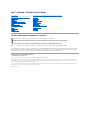 1
1
-
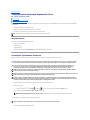 2
2
-
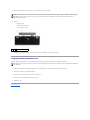 3
3
-
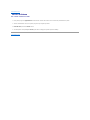 4
4
-
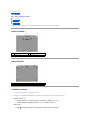 5
5
-
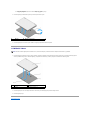 6
6
-
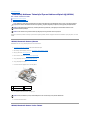 7
7
-
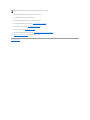 8
8
-
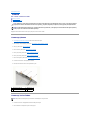 9
9
-
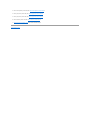 10
10
-
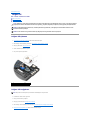 11
11
-
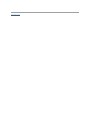 12
12
-
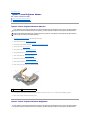 13
13
-
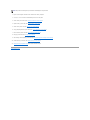 14
14
-
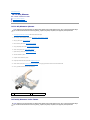 15
15
-
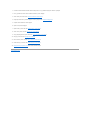 16
16
-
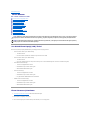 17
17
-
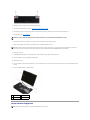 18
18
-
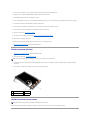 19
19
-
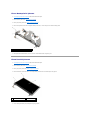 20
20
-
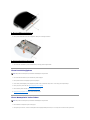 21
21
-
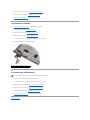 22
22
-
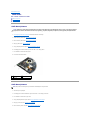 23
23
-
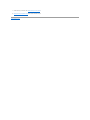 24
24
-
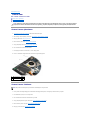 25
25
-
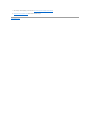 26
26
-
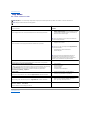 27
27
-
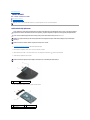 28
28
-
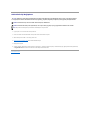 29
29
-
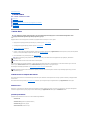 30
30
-
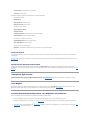 31
31
-
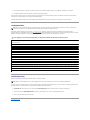 32
32
-
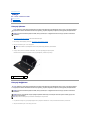 33
33
-
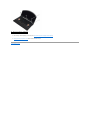 34
34
-
 35
35
-
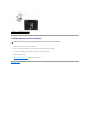 36
36
-
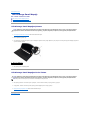 37
37
-
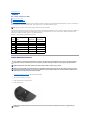 38
38
-
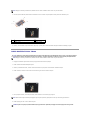 39
39
-
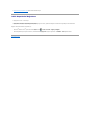 40
40
-
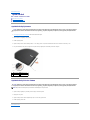 41
41
-
 42
42
-
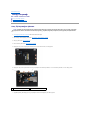 43
43
-
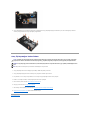 44
44
-
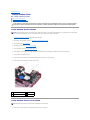 45
45
-
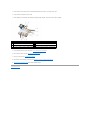 46
46
-
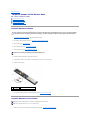 47
47
-
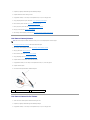 48
48
-
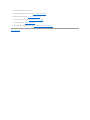 49
49
-
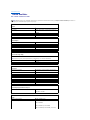 50
50
-
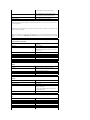 51
51
-
 52
52
-
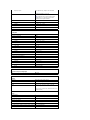 53
53
-
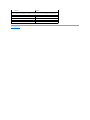 54
54
-
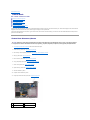 55
55
-
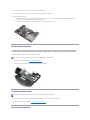 56
56
-
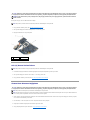 57
57
-
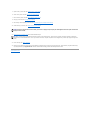 58
58
-
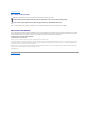 59
59
-
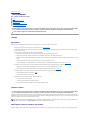 60
60
-
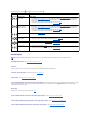 61
61
-
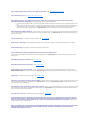 62
62
-
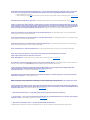 63
63
-
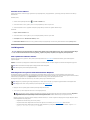 64
64
-
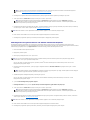 65
65
-
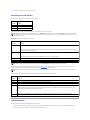 66
66
-
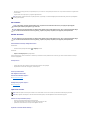 67
67
-
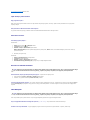 68
68
-
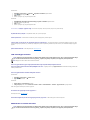 69
69
-
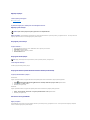 70
70
-
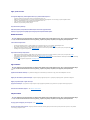 71
71
-
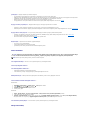 72
72
-
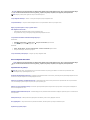 73
73
-
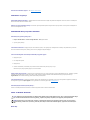 74
74
-
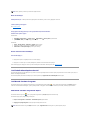 75
75
-
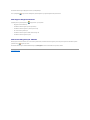 76
76
-
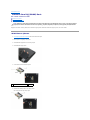 77
77
-
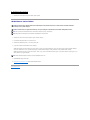 78
78
-
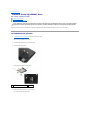 79
79
-
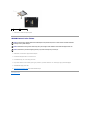 80
80
İlgili makaleler
-
Dell Vostro 420 Kullanım kılavuzu
-
Dell Latitude E4300 Hızlı başlangıç Kılavuzu
-
Dell Vostro 1310 Kullanım kılavuzu
-
Dell Latitude E6500 Kullanım kılavuzu
-
Dell Latitude E4200 Kullanım kılavuzu
-
Dell Studio 1557 Kullanım kılavuzu
-
Dell Studio 15 1555 Kullanım kılavuzu
-
Dell Inspiron Mini 9 910 Kullanım kılavuzu
-
Dell Latitude E6510 Kullanım kılavuzu
-
Dell Latitude XT2 Hızlı başlangıç Kılavuzu